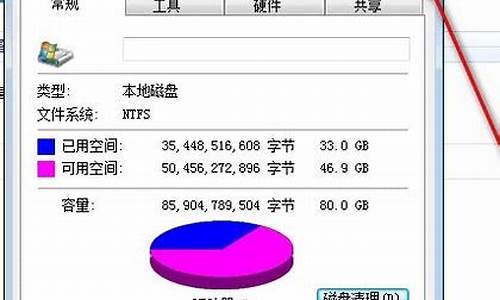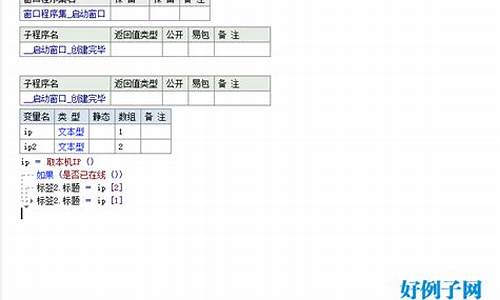xp电脑系统文件搬迁_xp系统桌面文件转移
1.我的电脑xp系统C盘只有10G,现在差不多快慢了,哪位高手给予指点,怎样删除一些C盘中不必要的文件
2.Windows XP 系统一般占电脑多少G?
3.电脑从XP升级成win7后,桌面上的文件会在么
4.电脑XP系统中C盘有哪些重要文件
5.怎样备份xp系统电脑上的所有数据?在xp系统中备份所有文件的方法

临时文件夹是用来放临时文件的地方,windowsxp系统用户在操作使用电脑时,遗留下来的临时文件越来越多,会影响到电脑系统的运行速度,这时候我们除了定期清理临时文件之外,还可以对临时文件夹路径进行修改。那么要如何修改呢?跟小编一起来看看吧!
方法如下:
1、鼠标右键点击xp系统电脑桌面的“我的电脑”图标,选择“属性”选项;
2、在打开的“属性”窗口中切换到“高级”标签,选择“环境变量”选项;
3、在打开的环境变量标签中双击用户变量选项,在栏目中可以看到“TEMP”和“TMP”变量;
4、点击更改临时文件夹的路径,弹出选择路径比如D:\Temp;
5、最后保存确认选项,关闭窗口设置即可。
以上就是windowsxp系统如何更改临时文件夹路径的方法,通过以上步骤的设置,电脑系统运行速度慢的问题就能得到暂时的解决。
我的电脑xp系统C盘只有10G,现在差不多快慢了,哪位高手给予指点,怎样删除一些C盘中不必要的文件
硬盘安装系统。只要电脑系统没有崩溃,能进入系统,并且能下载东西就可以使用电脑硬盘安装系统。方法如下:
1.电脑CPU奔腾4以上,内存:在1GB-3GB之间,建议选择Windows7-32位
2.电脑配置符合双核以上的CPU(只要满足双核心即可)和至少4GB或者4GB以上的内存的要求,强烈建议楼主选装Win7-64位旗舰版的系统!
根据你的电脑配置,完全可以装WIN7的操作系统。用电脑硬盘安装系统,可以安装WIN7的系统,具体操作如下:1..首先到GHOST系统基地去.ghost008/win7/shendu/4012.html下载WIN7的操作系统:
2.将下载的WIN7的操作系统,解压到D盘,千万不要解压到C盘。
3.打开解压后的文件夹,双击“GHO镜像安装器在打开的窗口中,点击“安装”.即可
4.在出现的窗口中,ghost映像文件路径会自动加入,选择需要还原到的分区,默认是C盘,点击“确定”按钮即可自动安装。
Windows XP 系统一般占电脑多少G?
WINDOWS XP终极减肥大法
XP用起来确实不错,但是体积有点太大了,最初的安装就有1.3g,我在网上征集众多高人的经验和 我的本人的意见创作出xp终极瘦身大法,在这里跟大家分享。
1. 删除系统文件备份 sfc.exe /purgecache (一般用户是不怎么用的)
2 删除驱动备份 windowscache目录下的Driver.cab文件 (73mb)
3. 取消系统还原 (总体来说系统还原功能还是不错的,建议除了xp安装的那个 盘使用,其它盘都别用,如果哪一天硬盘的空间不够了,可以通过系统清理程 序删除一些比较早的还原点)
4、删除帮助文件(减掉40多mb) (使用中文汉化包的文件大小为92兆,刚开始 使用xp的同志最好别删)
5、删掉下文件(减去200——300mb)。
(这是备用的dll文件,只要你拷贝了安装文件,完全可以这样做。既然这样删你 没话说)
6、把我的文档、IE的临时文件夹都转到其他盘(分区)。 (同时对系统的速 度,和硬盘都有好处,如果使用的是双系统,最好把两个系统的IE临时文件都 放在同一个文件夹,这样既加快速度有节省空间)
7、把虚拟内存也转到其他盘。 (最好就是将这些东西和平时临时下载文件放 在一个不大的分区里,这样也方便整理硬盘)
8、将应用软件装在其他盘(这对重装系统也有好处,可以省很多事)。
9、删除下不用的输入法! (日文,韩文,繁体中文输入 法,84.5MB) (到底哪个是哪个自己研究一下吧!有时候也要自己动动脑子 的,锻炼一下吧!)
10、如用ntfs装xp,本身就节省磁盘。
注意:有些文件的删除可能有潜在的危险性,如果对windows了解不多请慎用 此法,如果出错的话本人概不负责。(操作前请找到文件夹选项,将文件查看 选择为显示所有文件,显示受系统保护的文件,否则有些文件找不到)
1.删除系统中不必要文件
(1)删除系统文件备份
在系统文件中的“system32\dllcache”目录里,有将近250MB的文件,它们是Windows XP系统文件的备份。
当Windows XP的系统文件被替换、删除或修改时,Windows XP可以自动从中提取出相应的系统文件还原,从而保证系统的稳定性。该文件夹不能直接删除,而要在命令提示符下输入Sfc.exe /purgecache命令清除。
(2)删除驱动备份
删除Windows XP系统目录中“driver cache\i386”目录下的Driver.cab文件,该文件保存着硬件驱动程序的备份,一般情况下无需使用。即使需要安装新硬件,可将Windows XP的安装光盘插入光驱即可。
(3)删除无用的输入法
在“Windows\ime\”文件夹保存有输入法相关的文件,其中的繁体中文、日文、韩文输入法对我们大部分人都没有用,我们可将“chtime”、“imjp8_1”、“imkr6_1”三个目录删除,它们分别是繁体中文、日文、韩文输入法,这样我们就可以节约80MB硬盘空间了。
(4)删除帮助文件
在使用的Windows XP的初期系统的帮助是非常有用的,但随着对系统越来越熟悉,帮助文件也就越来越多余,此时可以考虑将其删除。XP的帮助文件均储存在系统安装目录下的Help文件夹下,可将其下的文件及目录全部删掉。
2.减少系统占用的硬盘空间
(1)关闭系统还原
系统还原可以将计算机返回到一个较早的时间(称还原点)而不会丢失我们最近的工作,但使用的时间一长,它会占用大量的硬盘空间。因此有必要对其进行手工设置,以减少硬盘占用量。
打开“系统属性”对话框,选择对话框中的“系统还原”选项卡,选择“在所有驱动器上关闭系统还原”复选框以关闭系统还原。如果不关闭系统还原功能,可仅为系统所在的磁盘或分区设置还原。先选择系统所在的分区,单击“配置”按钮,在弹出的对话框中取消“关闭这个驱动器的系统还原”选项,并可设置用于系统还原的磁盘空间大小。
(2)关闭休眠支持
休眠功能会占用不少的硬盘空间,如果使用得少不妨将共关闭,关闭的方法是的:打开“控制面板”,双击“电源选项”,在弹出的“电源选项属性”对话框中选择“休眠”选项卡,取消“启用休眠”复选框。
(3)减小或禁止虚拟内存
在系统的物理内存比较大时,可以考虑减少虚拟内存的数值甚至取消虚拟内存,在拥有512MB物理内存时可将虚拟内存设为物理内存的一半,即256MB,如果拥有1GB物理内存则可以取消虚拟内存。
设置虚拟内存的方法见前面的“合理设置页面虚拟内存”。
3.清除临时文件
(1)清除系统临时文件
系统的临时文件一般存放在两个位置中:一个Windows安装目录下的Temp文件夹;另一个是X:\Documents and Settings\“用户名”\Local Settings\Temp文件夹(X:是系统所在的分区)。这两个位置的文件均可以直接删除。
(2)清除Internet临时文件
上网的时间一长会产生大量的Internet临时文件,定期删除将节省大量的硬盘空间。
打开IE浏览器,从“工具”菜单中选择“Internet选项”,在弹出的对话框中选择“常规”选项卡,在“Internet临时文件”栏中单击“删除文件”按钮,并在弹出“删除文件”对话框,选中“删除所有脱机内容”复选框,单击“确定”按钮。
你也可以将Internet临时文件占用的磁盘设置在一个可以接受的范围,在“Internet临时文件”栏中单击“设置”按钮,然后在“设置”对话框(如图)中设置临时文件所占用的磁盘空间,也可将Internet临时文件的文件夹移至另一个分区,以减少对系统分区磁盘的占用量。
4.NTFS分区中的文件压缩
Windows XP对NTFS分区的文件提供了文件压缩属性,可有效的节省磁盘空间。
在NTFS分区中,选择要压缩的文件或文件夹,单击鼠标右键,在快捷菜单中选择“属性”命令,然后在“属性”对话框的“常规”选项卡中单击“高级”按钮,在新对话框中的“压缩或加密属性”栏里勾选“压缩内容以便节省磁盘空间”复选框,在“确定”后你会发现文件所占用的磁盘空间大大减少了。
5.清除 Windows XP 共享文件夹
“共享文件夹”,这个文件夹在我们使用工作组的时候有用,可不用进行任何设置,直接把要共享的文件放到这个共享文件夹里就行了,但是实际应用中,很多人并不需要这个功能。我们可通过修改注册表来禁止这个功能,以节省磁盘空间。
打开注册表编辑器,找到:“HKEY_LOCAL_MACHINE\SOFTWARE\Microsoft\Windows\CurrentVersion \Explorer\My Computer\NameSpace\DelegateFolders下的子键{59031a47-3f72-44a7-89c5-5595fe6b30ee}”,将这个键值删除即可。删除前最好先进行备份,或者记下这个值,以便需要时可以即时恢复.
电脑从XP升级成win7后,桌面上的文件会在么
1、WINDOWS文件夹可以不到1G。
2、一般一个系统,整个差不多2~3G 的占用量。
3、ghost安装的系统1G多(整个C盘占4G左右)。
4、有时系统自带的软件多些就会多占用一些,一般系统盘最少留10G的空间,这个数不算今后下载安装软件的地方,软件全部下载安装到非系统盘中。如果C盘还放各种软件10G就不够了,因为C盘除了放系统,还会有虚拟内存、IE临时文件、我的文档等。当然可以把虚拟内存、IE临时文件、我的文档等移到D盘上去。
XP(SP2)版本的纯净版安装盘就占用了625M容量
单纯安装一个XP系统,最低需要2GB空间,但安装其它应用软件,系统更新,系统还原和虚拟内存等,这2GB空间是远远不够的。建议在10GB及以上空间。
而且现在硬盘容量越做越大,这空间问题已经不是问题了。
电脑XP系统中C盘有哪些重要文件
重装系统,只会改变电脑C盘里的系统,像电脑D和E和F盘里面的文件和东西一个都不会少。
xp系统已经退役,安全性将大大 降低,为了电脑日后使用安全,请升级WIN7以上的系统。
A.电脑CPU奔腾4以上,内存:在1GB-3GB之间,建议选择Windows7-32位
B.电脑配置符合双核以上的CPU(只要满足双核心即可)和至少4GB或者4GB以上的内存的要求,强烈建议楼主选装Win7-64位旗舰版的系统!}
自己可以在网上下载系统,并且自己动手做系统,不花钱用电脑硬盘安装系统,可以安装WIN7的系统,具体操作如下:
1.首先到ghost基地 .ghost008/win7去下载WIN7的操作系统:
2.将下载的WIN7的操作系统,解压到D盘,千万不要解压到C盘。
3.打开解压后的文件夹,双击“GHO硬盘安装器”,在打开的窗口中,点击“安装”.即可
4.在出现的窗口中,ghost映像文件路径会自动加入,选择需要还原到的分区,默认是C盘,点击“确定”按钮即可自动安装。
怎样备份xp系统电脑上的所有数据?在xp系统中备份所有文件的方法
1、进入XP系统C盘的时候一般都可以看到这3个文件夹:Documents and Settings(桌面文件),Progam Files(程序安装目录),WINDOWS(系统文件)
特别注意:C盘中的WINDOWS 内部包含大量系统文件,不了解系统文件的建议不要去删除,否则可能损坏系统。
2、C盘可以清理的文件主要有:
1、C:\WINDOWS\SoftWareDistribution\download\下的文件可以删
2、C:\WINDOWS\Temp\下的所有文件(临时文件)可以删
3、C:\WINDOWS\driver cache\i386\下的(硬件的备份文件)可以删
4、C:\WINDOWS\ServicePackFiles\下的(升级sp1和sp2 后的备份文件)可以删
5、C:\WINDOWS\System32\dllcache\下dll文档,这是备用的dll文档,只要你已拷贝了安装文件也可以删
6、C:\Documents and settings\用户名\Local settings\Histoy\下的所有文件(历史记录)可以删
7、C:\Documents and settings\用户名\Recent\下的所有文件(最近浏览文件的快捷方式)可以删
8、C:\Documents and settings\用户名\Local settings\temp\下的所有文件(用户临时文件)可以删
9、C:\Documents and setting\用户名\cookies\下所有文件(保留index)可以删
10、C:\Documents and settings\用户名\Local settings\temporary internet Files\下所有文件(页面文件)可以删
11、如果进行了Windows updade升级那么C:\windows\以下$u开头的隐藏文件可以删除
删除以上文件后,C盘空间大大增加了,机子会快一些。另外你还必须对c盘进行碎片整理,开始-程序-附件-系统工具- 磁盘碎片整理;完成后再进行磁盘清理:开始-程序-附件-系统工具-清理磁盘;完成后再创建一个系统还原点:开始-程序-附件-系统工具-系统还原(创建还原点)。然后关闭系统还原。以后你的系统出了问题我们可以用系统还原还原到刚创建的还原点以前的状态。
12、卸载一些不用的组件(例如MSN、Outlook Explorer等),关闭对无用的“错误报告”方法是:我的电脑-属性-高级-单击“错误报告”在弹出的“错误汇报”对话框中选择禁用按确定
13、把一些安装在C盘的软件程序转移到其他盘,不过一般手动搬家不行,因为涉及到注册表,不过目前一些软件可以实现在C盘上安装程序,转移到其他盘(包含注册表的修复),建议用360安全卫士里的C盘搬家工具即可轻松实现该功能。
虽然微软已经停止对xp系统的维护,但是很多用户对它的热情度依然不减。而winxp系统自带的备份工具可以帮助我们更方便地对电脑数据进行备份和恢复。下面,小编就给大家介绍利用xp自带备份工具备份所有文件的具体方法。
推荐:xp官方原版系统下载
具体方法如下:
1、在WindowsXP系统开始菜单中依次单击“所有程序”→“附件”→“系统工具”→“备份”菜单项,打开“备份或还原向导”,在欢迎向导页中直接单击“下一步”按钮。在打开的“备份或还原”向导页中选中“备份文件和设置”单选钮,并单击“下一步”按钮,如图20100409214所示。
图20100409214选择备份
2第2步,在打开的“要备份的内容”对话框中选中“这台电脑上的所有信息”单选钮,并单击“下一步”按钮,如图20100409215所示。
图20100409215选定备份内容
3第3步,在打开的“备份类型、目标和名称”对话框中,单击“选择保存备份的位置”右侧的“浏览”按钮,找到一个合适的位置。在“输入这个备份的名称”编辑框中输入一个名称,如SysBackup。在软驱中插入一张空白软盘,并单击“下一步”按钮,如图20100409216所示。
图20100409216设置备份选项
4第4步,在打开的“正在完成备份或还原向导”对话框中单击“完成”按钮,经过系统自动保存卷信息和对需要保存的文件大小进行估计后,系统进入正式的备份状态,如图20100409217所示。
图20100409217开始备份
通过上述步骤的简单操作,我们就能在xp系统中备份所有文件了。担心系统中文件会丢失的用户,赶紧自己动手尝试一下吧!
声明:本站所有文章资源内容,如无特殊说明或标注,均为采集网络资源。如若本站内容侵犯了原著者的合法权益,可联系本站删除。